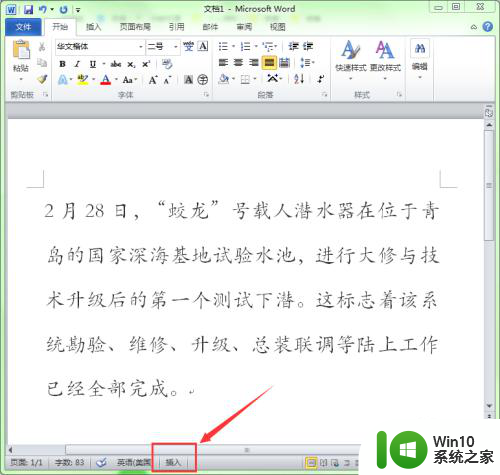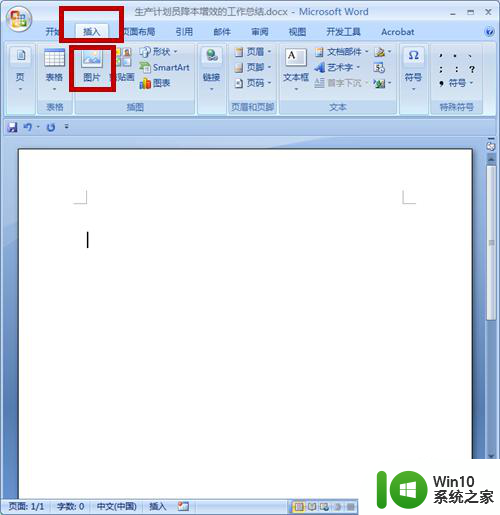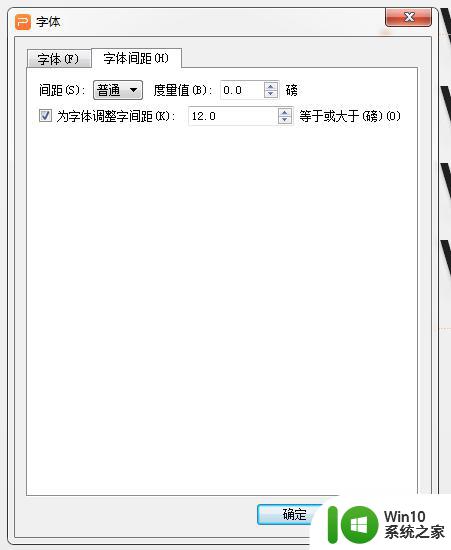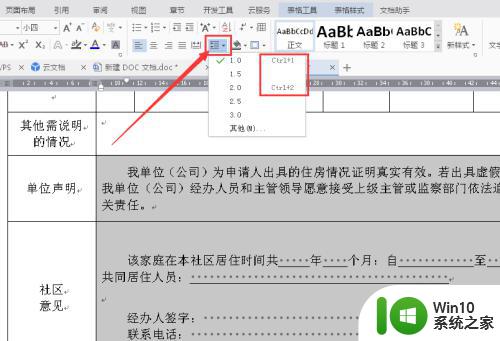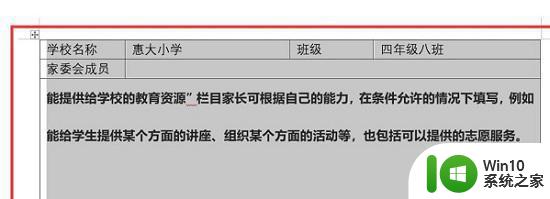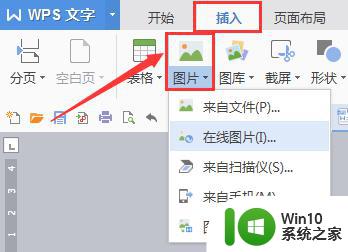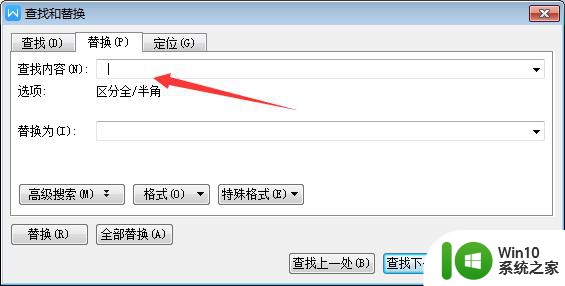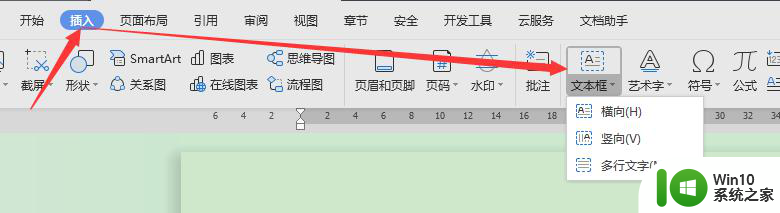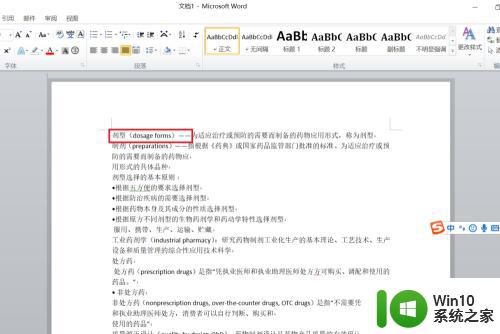word中间加字后面的字没了 文字中间插入文字如何操作
更新时间:2023-09-01 16:08:10作者:yang
word中间加字后面的字没了,现代社会随着科技的快速发展和互联网的普及,人们日常生活中接触到的文字越来越多,在使用文字时,我们有时会遇到一些需要插入文字的情况。比如当我们需要在一个单词的中间插入一些额外的字时,该如何操作呢?这是一个常见的问题,但是很多人并不清楚应该如何解决。在本文中我们将探讨一些关于文字中间插入文字的操作方法,并提供一些实用的技巧。无论是在写作还是在日常交流中,了解这些方法都会对我们的文字表达能力有所帮助。接下来让我们一起来探索一下吧!
具体步骤:
1.首先将word打开,点击要插入文字的地方。

2.然后打出要输入的几个文字,按回车按键。
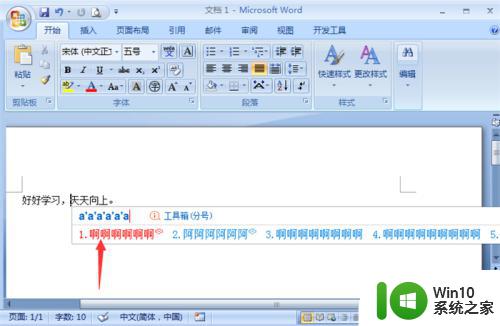
3.然后文字插入成功,但是后面的文字消失了,被前面的文字吃掉。
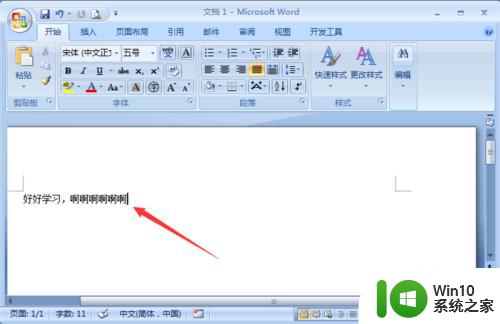
4.这时我们撤销前面的操作,恢复本来的文字。先按一下【Insert】按键。
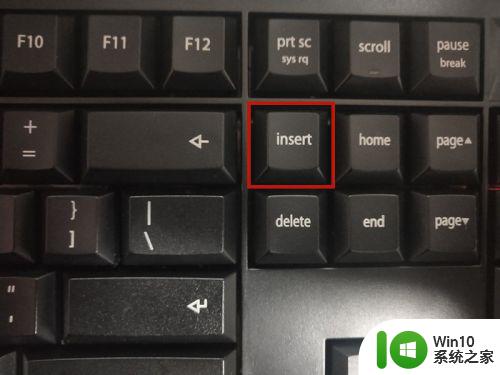
5.然后重新插入文字,后面的文字就不会消失了,这个问题就解决了。
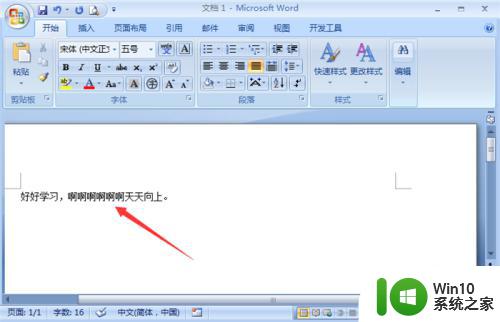
以上就是word中间加字后面的字没了的全部内容,如果您还不明白,可以按照以上方法进行操作,希望本文对您有所帮助。